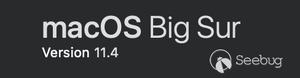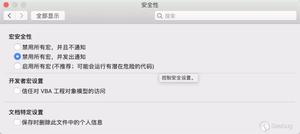如何使MacOS中的夜班减少眼睛疲劳

如何使MacOS中的夜班减少眼睛疲劳
夜班是MacOSSiera10.12.4中引入的一个新特性,如果您是iOS用户,您可能已经熟悉它了。下面是如何启用它并在Mac上设置它。
夜班会改变屏幕的颜色温度,让屏幕在深夜发出更温暖的光芒,因为屏幕通常发出的那种明亮的蓝色调在太阳下山后会变得非常刺眼。
过去,Mac用户可能使用过一款名为F.lux的应用程序,它做了很多类似的事情,但现在MacOS有了内置的功能。虽然夜班并不能让你的展示像F.lux一样温暖,但对于大多数休闲用户来说,它仍然是很棒的。这是如何设置它。
如何设置夜班
首先打开系统首选项,如果您在码头上有系统首选项,可以单击停靠图标,或者打开Finder中的“Applications”文件夹,然后单击“SystemPreferences”。
接下来,点击“显示”。
选择顶部的“夜班”选项卡。
点击“计划”旁边的下拉菜单。
您可以选择“自定义”或“日出到日落”。选择“自定义”将允许您设置特定的时间,夜班将自动启用和禁用,而后一个选项将自动打开和关闭的基础上,当太阳下山和升起。
一旦你选择了一个,使用它下面的滑块来选择你想要夜班使用的色温。向右移动滑块越远,色温就越高。
这些设置将自动保存,所以在设置之后,您可以关闭系统首选项,然后像往常一样在Mac上玩。也许需要一点时间才能找到你喜欢的色温平衡,但希望你晚上在电脑屏幕前的晚上会更能忍受。
用NightShifter从菜单栏中调整颜色温度
从系统首选项中调整颜色温度并不困难,但有时您希望快速地将该级别向上或向下--特别是当您正在处理一些颜色敏感的东西时。
NightShifter,一个免费的应用程序,帮助你快速切换夜班从菜单栏。还可以快速调整色温。
只需上下移动刻度盘,使所有的东西都或多或少地变成红色。
您可以从“发布”页面下载此应用程序的最新版本。该应用程序包含有两个版本的ZIP文件夹:上面看到的菜单栏版本和命令行版本“Shifter”。
只需拖动“NightShifter”到您的应用程序文件夹来安装它。不要担心命令行版本,除非您特别想使用它。您需要了解如何打开未经授权的开发人员的应用程序,以便第一次启动NightShifter;在此之后,它可以正常工作。
通量是一个更强大的替代方案。
夜班有内置的优点,夜班给你更多的控制,但是通流提供了更多的能量。这个免费的应用程序提供了与夜班相同的屏幕着色功能,但带有各种快捷功能的菜单栏图标。你不应该同时使用这个和夜班:选择一个或另一个。但是,如果您确实决定在Mac上使用Flux,那么您可以随时访问菜单栏图标。
从这里开始,您可以禁用屏幕着色一个小时,也可以随时使用当前应用程序。这是完美的设计师或照片编辑,谁需要准确的颜色时,使用这些特定的应用程序。使用内置的夜班功能无法获得此特性,因此考虑使用Flux而不是您感兴趣的功能。
以上是 如何使MacOS中的夜班减少眼睛疲劳 的全部内容, 来源链接: utcz.com/wiki/669950.html